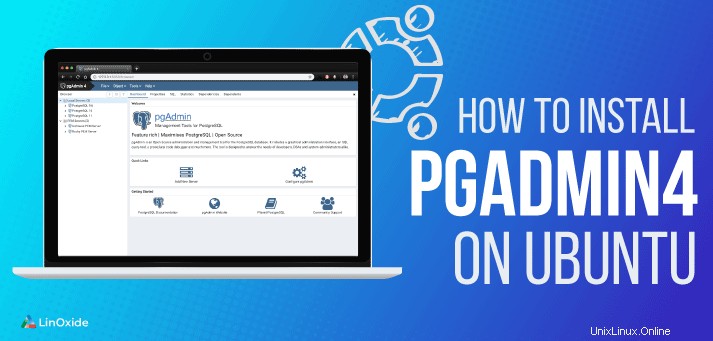
pgAdmin4 es una interfaz basada en web multiplataforma rica en funciones que le permite administrar y administrar instancias de bases de datos PostgreSQL en un navegador web. En esta guía, aprenderá a instalar pgAdmin4 en Ubuntu 18.04 LTS.
Lea también:Cómo instalar Ubuntu 18.04 Dual Boot con Windows 10
Requisito previo
Antes de continuar, asegúrese de tener instalada la base de datos PostgreSQL en el servidor Ubuntu 18.04 LTS
Para verificar que PostgreSQL se está ejecutando en su sistema, ejecute
# /etc/init.d/postgres statusSalida

De manera predeterminada, PostgreSQL se ejecuta en el puerto 5432. Para verificar esto, ejecute el comando netstat como se muestra
# netstat -pnltu | grep "5432"Salida
Instalación de pgAdmin4 en Ubuntu 18.04
Ahora que ha verificado que PostgreSQL está funcionando, proceda a actualizar y actualizar el sistema como se muestra
# sudo apt update -y && sudo apt upgrade -ySalida

A continuación, ejecute el siguiente comando para instalar pgAdmin4.
Esto también instalará una gran cantidad de otros paquetes de software y dependencias adicionales.
# sudo apt install pgadmin4 pgadmin4-apache2Salida
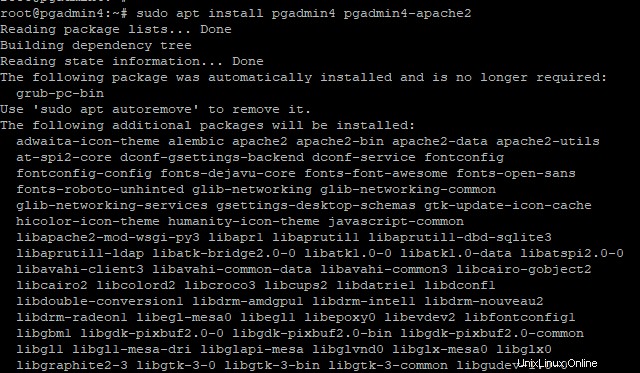
El paquete pgadmin4-apache2 se integrará con pgAdmin4 y el servidor web Apache2.
Durante esta configuración, se le pedirá una dirección de correo electrónico. Proporcione su dirección de correo electrónico preferida
y pulsa "Aceptar"
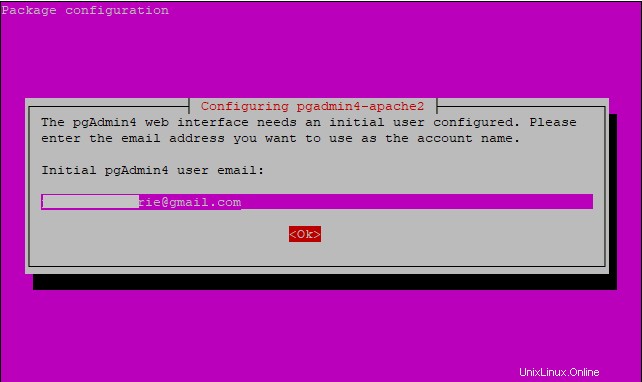
A continuación, proporcione la contraseña que utilizará durante el inicio de sesión y presione "Aceptar"
A partir de entonces, la configuración continuará y finalizará.
¡Estupendo! En este punto, ha instalado con éxito pgAdmin4 en su sistema.
Conexión a PostgreSQL a través de pgAdmin4
Ahora que ha instalado correctamente pgAdmin4 en su sistema Ubuntu, puede conectarse a PostgreSQL buscando la dirección IP o el nombre de dominio de su servidor seguido del sufijo /pgAdmin4 en la URL.
En mi caso, la URL de mi servidor es
Se le presentará una página de inicio de sesión como se muestra a continuación

Proporcione la dirección de correo electrónico y la contraseña que definió anteriormente durante el proceso de instalación y presione el botón 'Iniciar sesión'.
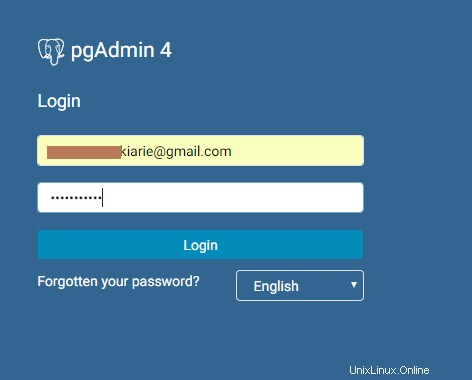
Esto lo llevará al panel de control de PgAdmin4 como se ve a continuación.

¡Maravilloso! Si ha llegado hasta aquí, ha podido instalar pgAdmin4 en Ubuntu 18.04 LTS. Comparta sus comentarios en la sección de comentarios a continuación.
Enlace de recursos:Pgadmin4
